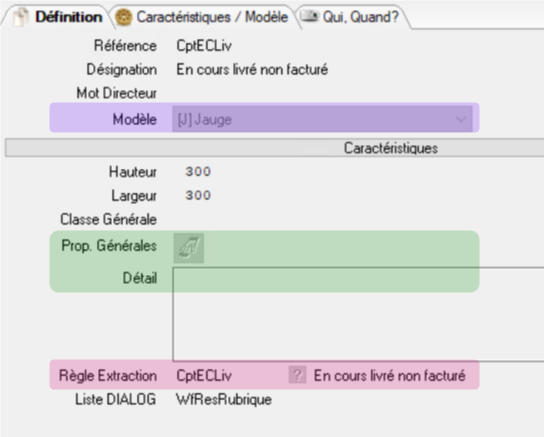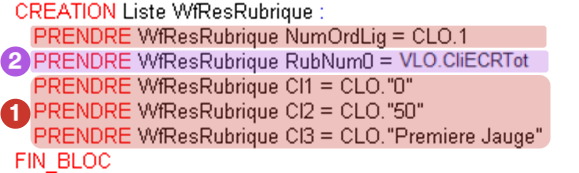Format indicateur Jauge [J]
Pour réaliser un histogramme de ce type :
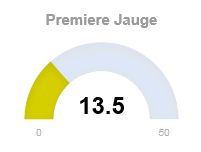
Souhaitez-vous changez les couleurs du diagramme ?
Si non, vous aurez par défaut les couleurs du diagramme ci-dessus !
Si vous souhaitez les changer, il faut créer une feuille de style de type JS, et dans le code, créer et adapter les éléments suivants :
Couleur de fond Affichage des valeurs Couleur texte du titre Couleur texte des valeurs Couleurs des secteurs Type d’animation Temps d’animation | gaugeColor: COU_FOND_9; showMinMax: true; titleFontColor:COU_FOND_57; valueFontColor:COU_FOND_57; levelColors:["#a9d70b", "#f9c802", "#ff0000"]; startAnimationType: "bounce"; startAnimationTime : 1000 |
Les couleurs peuvent être données de la forme : COU_FOND_ numéro de couleur DIAPASON ( disponible dans le “ A Propos” de DIAPASON ).
On crée le format indicateur
On peut ensuite créer le format indicateur. Pour retrouver le détail de tous les champs, voir Définition d'un format indicateur ( fid ).
Il faut bien remplir les champs suivants :
|
On crée ensuite la requête REB, comment l'écrire ?
On peut renseigner la feuille de style ( si on en a créée une) dans WfResRubrique.Attributs, mais ça a le même effet que de la renseigner dans les Propriétés Générales comme montré à l'étape précédente.
|
Définir la structure de l’histogramme
En ouvrant la structure de la jauge, on va donc constater que DIAPASON impose une structure.
Chaque élément de cette structure devra être alimentée via la liste WFResRubrique définie dans l'étape précédente.
On remplit donc :
Minimum ➡️ WfResRubrique.Cl1
Maximum ➡️ WfResRubrique.Cl2
Libellé ➡️ WfResRubrique.Cl3
Valeur ➡️ ? Il s’agit du champs banalisé qu’on a définit dans la liste WfResRubrique pour y mettre la valeur de la jauge !
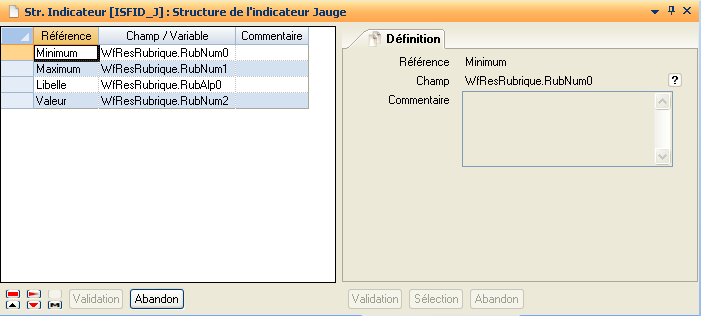
Ces correspondances peuvent être forcées par l’application de définition de structure. Elle est pré initialisée et seule la modification est possible.
Référence : Affichée.
Champ : A remplir comme montré sur la capture ci-dessus pour Minimum, Maximum et Libelle. Pour Valeur, on peut choisir nous même un des champs banalisés de la la liste WfResRubrique, qu’on va venir alimenter dans le requête dans l'étape suivante.